亲,以下就是关于(Windows10下不切换微软账户下载商店应用解决方法(图)),由“WiFi之家网”整理!

原标题:"Windows10下不切换微软账户下载商店应用解决方法"相关电脑问题教程分享。 - 来源:WiFi之家网。
众所周知,我们在win8或者win8.1系统下会发现,很多操作都与微软账户紧密相连,比如用户从Windows应用商店下载应用必须将系统切换至微软账户。但是在Win10中,微软取消了这种限制,Win10对微软账户的依赖性也减弱了。Windows10下,用户可选择在单一的Modern应用中登录微软账户,包括应用商店,这样就可以不用将系统切换至微软账户也能下载商店应用了。但是很多用户不知道如何操作,下面,WiFi之家网小编就给大家介绍Windows10下不切换微软账户下载商店应用的解决方法。
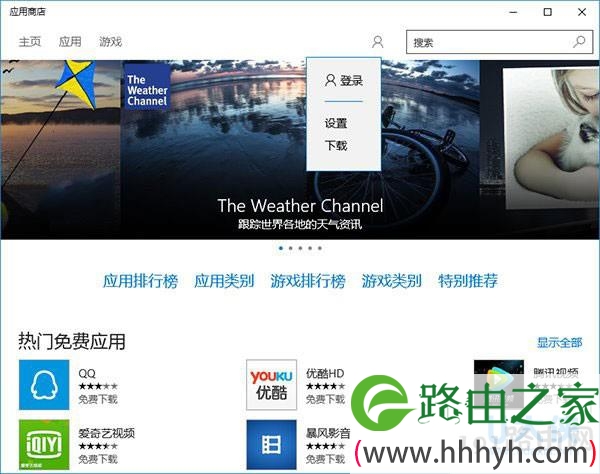
Windows10
首先,(在使用本地账户的情况下)打开应用商店:
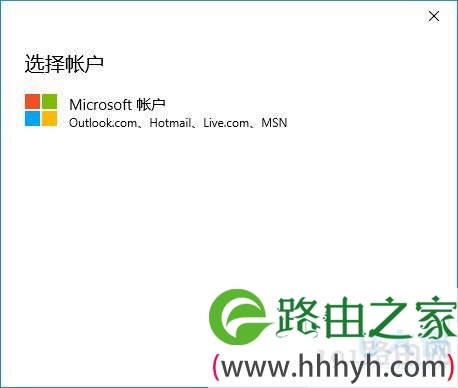
Windows10
点击头像图标,在弹出的小窗中点击“登录”
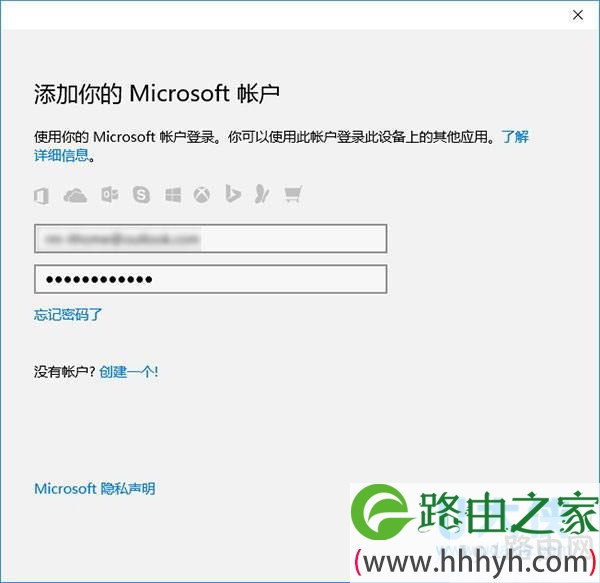
Windows10
选择Microsoft账户
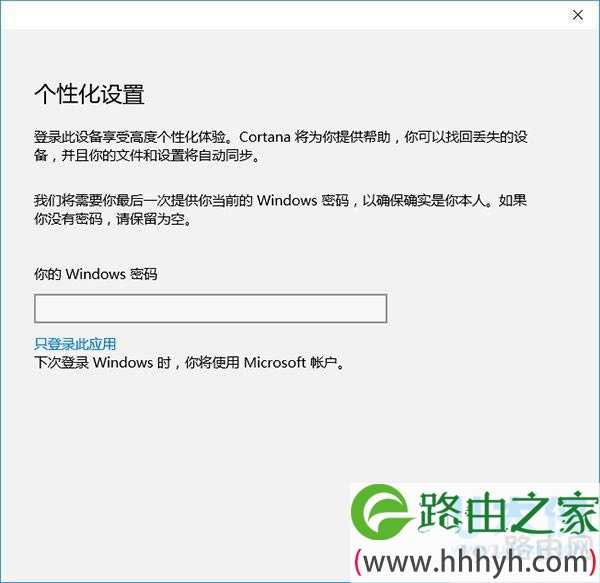
Windows10
输入账户和密码,点击“登录”
以上就是Windows10下不切换微软账户下载商店应用的解决方法
相关内容推荐:Win10正式版应用商店闪退的解决方法
以上就是关于-常见问题-(Windows10下不切换微软账户下载商店应用解决方法(图))的教程!
原创文章,作者:常见问题,如若转载,请注明出处:https://www.224m.com/117015.html

